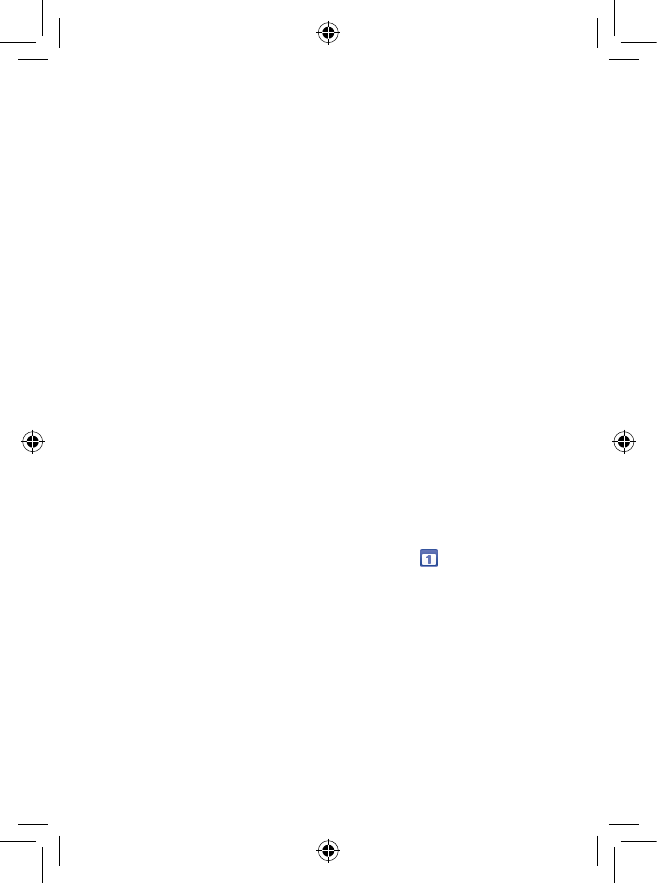Créer de nouveaux événements5.1.2
Vous pouvez ajouter de nouveaux événements à partir de n’importe quelle vue
de l’Agenda.
Appuyez sur la touche • Menu depuis l’écran Agenda, puis sur Plus\Nouvel
événem. pour accéder à l’écran de modification de l’événement.
Renseignez toutes les informations requises. Si l’événement concerne la totalité •
d’une journée, vous pouvez appuyer sur Journée entière.
Invitez d’autres personnes à participer à cet événement. Indiquez les adresses •
e-mail des invités en les séparant par des virgules. Si vos invités utilisent Google
Agenda, ils recevront une invitation dans leur Agenda et par e-mail.
Une fois terminé, appuyez sur • OK au bas de l’écran.
Pour créer rapidement un événement depuis la vue Jour, Semaine ou Mois, appuyez de
manière prolongée sur un espace vide ou sur un des événements afin d’accéder à la
liste d’options, puis appuyez sur Nouvel événem., afin de renseigner tous les détails
de l’événement.
Supprimer ou modifier un événement5.1.3
Pour supprimer ou modifier un événement, appuyez sur l’événement afin d’accéder
à l’écran des détails, appuyez sur la touche Menu, puis sur Modifier l’événement
ou Supprimer l’événem.
Définir un rappel d’événement5.1.4
Si vous avez défini un rappel pour un événement, l’icône apparaît dans la barre
d’état pour vous prévenir de l’imminence de l’événement.
Faites glisser la barre d’état vers le bas pour afficher le panneau de notification, puis
appuyez sur le nom de l’événement pour afficher l’écran Notifications de l’agenda.
Appuyez sur Tout répéter pour désactiver tous les rappels pendant 5 minutes.
Appuyez sur Tout supprimer pour supprimer tous les rappels de la liste.
Appuyez sur Retour pour conserver tous les rappels en attente dans la barre
d’état et le panneau de notification.
Options importantes accessibles en appuyant sur la touche Menu depuis l’écran
principal de l’agenda :